嗨,大家好,我是愚人。很高兴再次和大家见面。那今天要和大家聊的呢,是人物介绍页面。
人物介绍在PPT里比较特殊,需求量也不小,小到简历,大到公司宣传皆可用到。从团队到个人可以视为不同的排版和高亮露出,有做得好的人物介绍还可以单独进行商业形象设置变现,其中大有学问。
那接下来呢,愚人就从个人介绍和团队介绍2方面,给大家详细介绍10种设计方法,相信看完这篇文章,你再也不用担心人物介绍的制作了!强烈建议大家先收藏!
01.
个人介绍
需要用到个人介绍的页面,一定是希望让别人深深的记住你!所以在此时,视觉冲击力就显得尤为重要了!
那最简单好用的方法呢,就是直接放大图片,撑满页面!就比如这样:
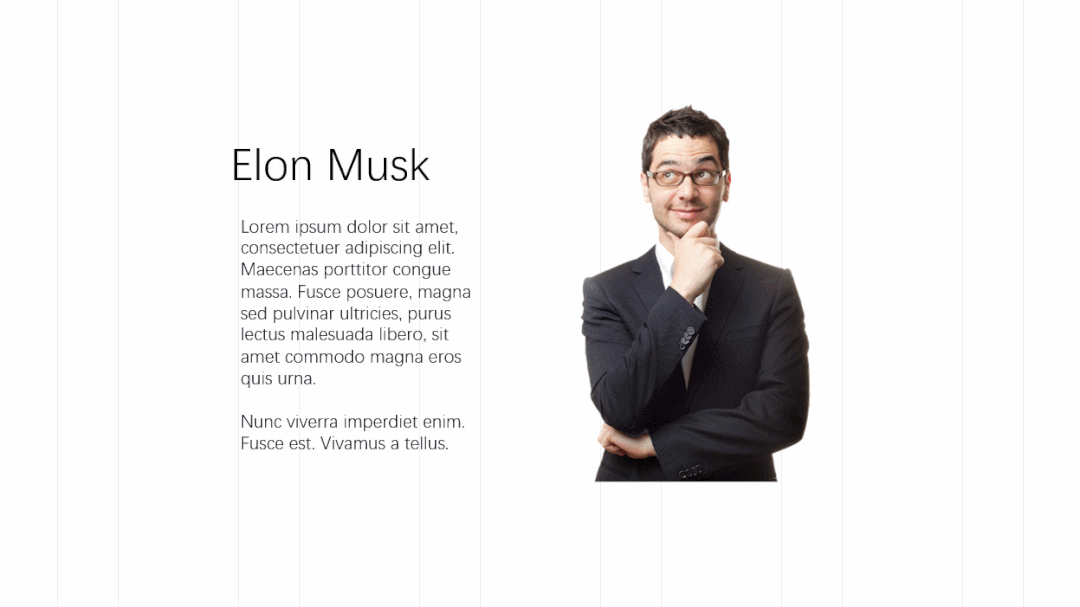
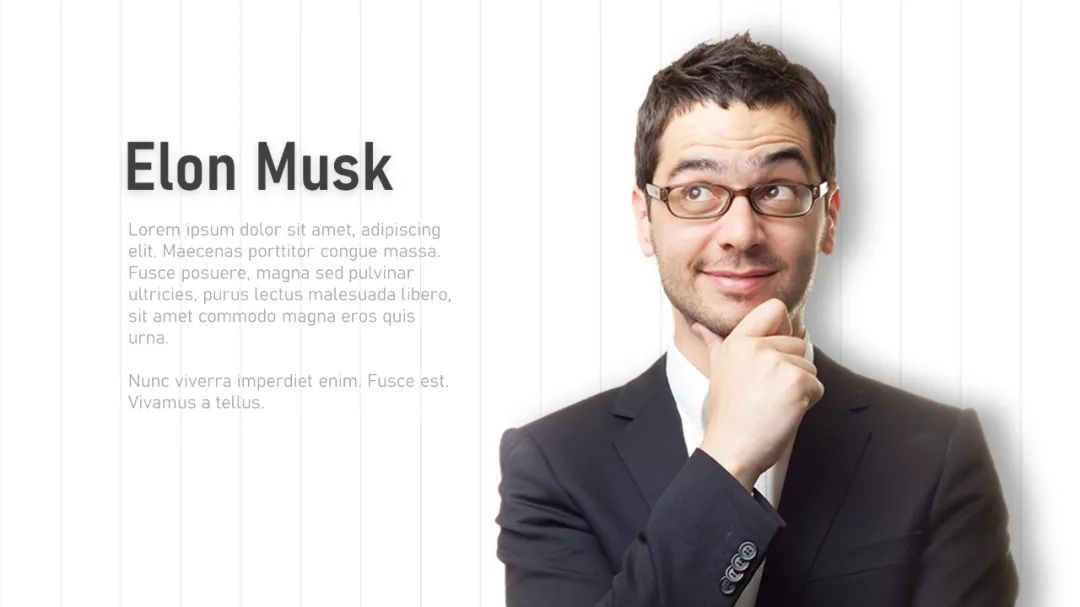
是不是效果立马就不一样了?全图型的PPT设计能提高图版率,让页面更加漂亮!
当然,有的朋友可能会说,我的图片都有背景该怎么办呢?
1. 如果你的图片背景是纯色的,那么我们只需要将PPT背景也调成相应的颜色即可。
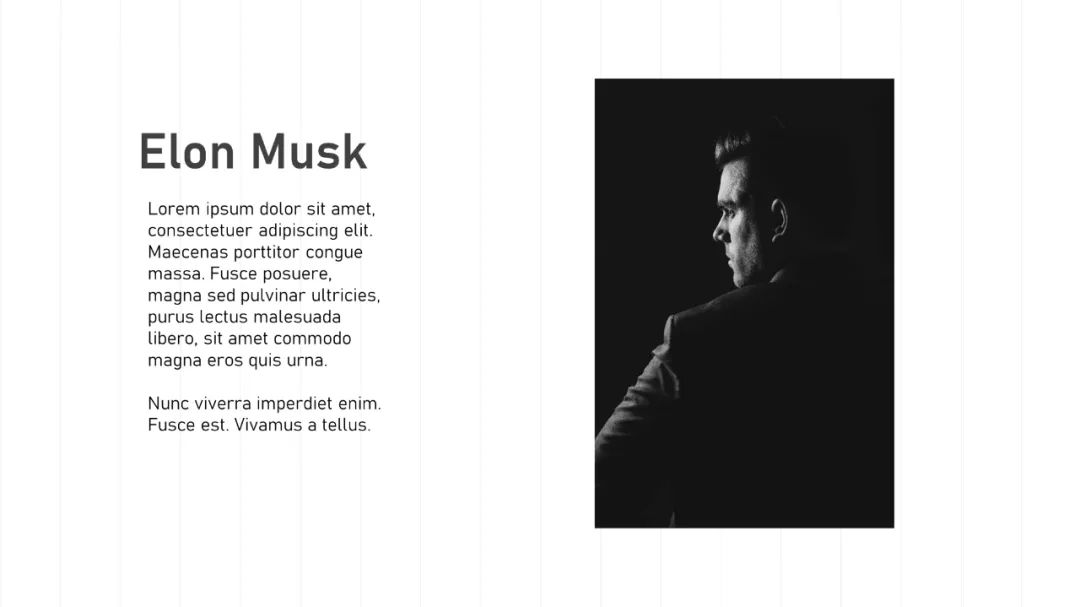
将PPT背景调成黑色
▼
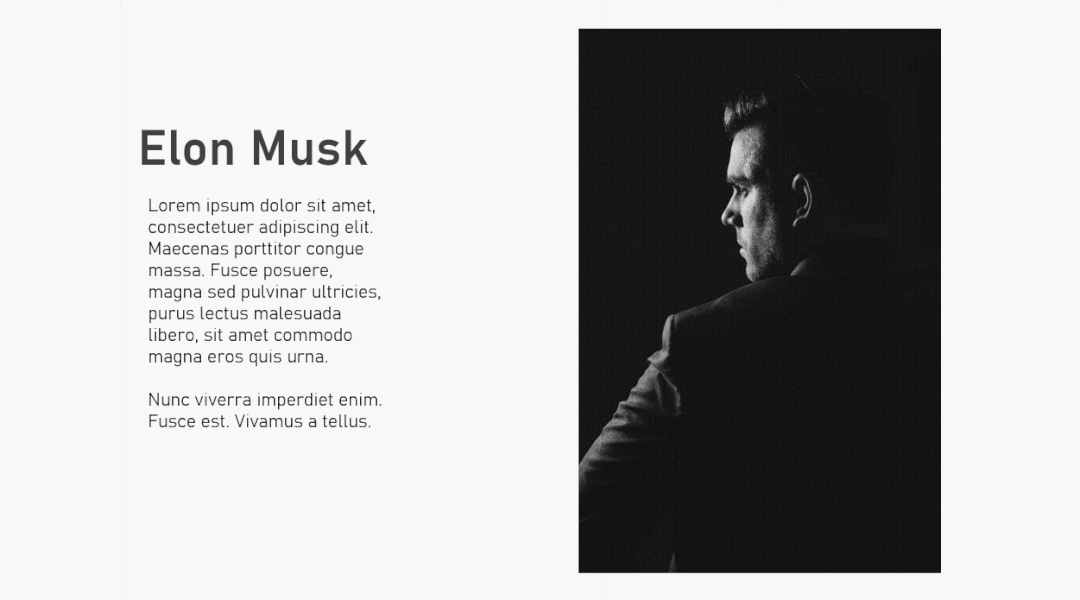
2. 如果你的人物照片既有背景还不是纯色,那也不用怕,毕竟我们有抠图神器!
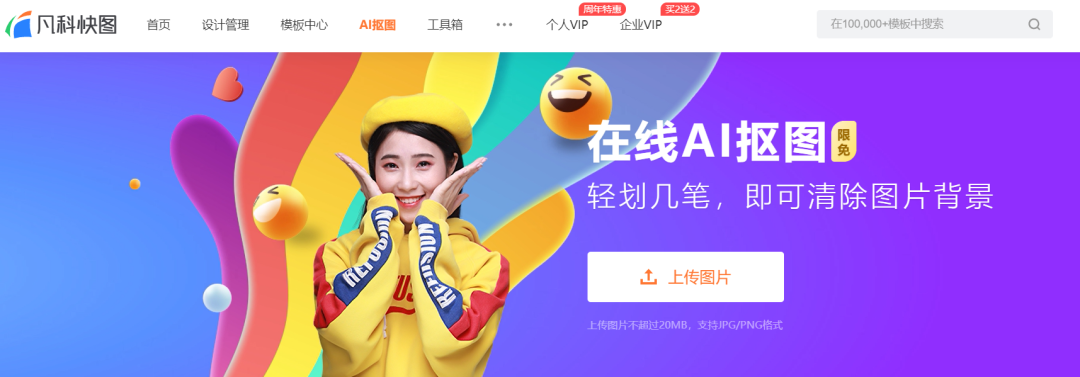
直接上传,一键抠图,特别的简单。
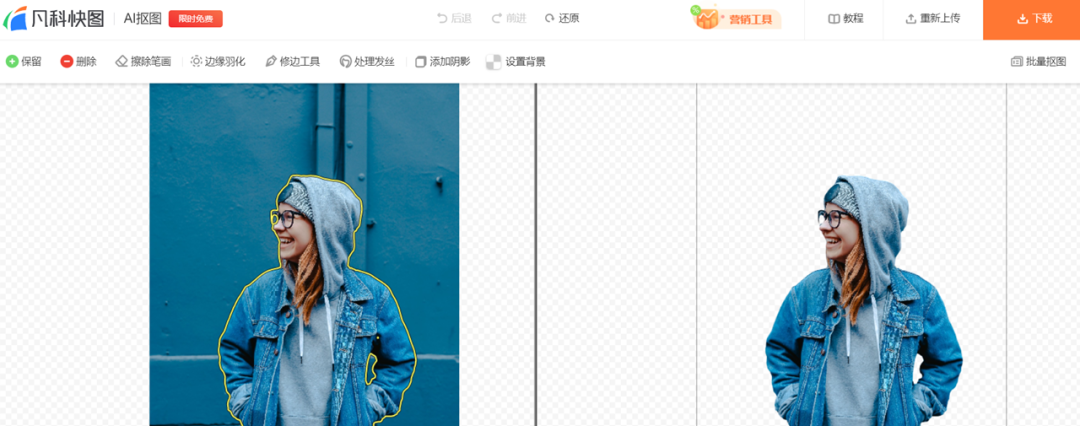
抠图网站:凡科抠图
当然,为了让页面效果更好,很多时候我们还会给人物叠加背景!比如叠加人物照片:
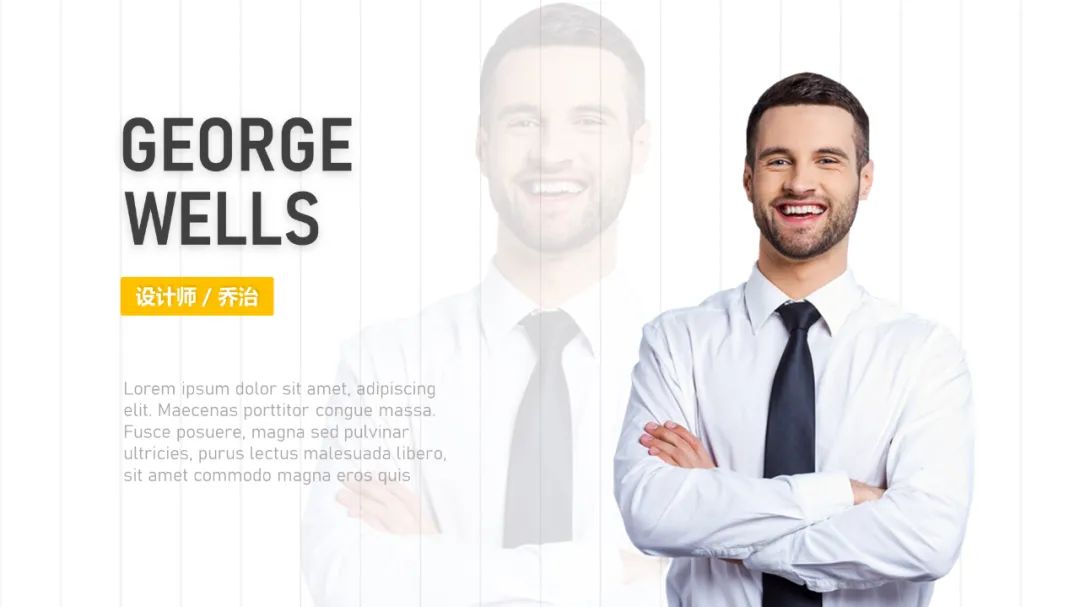
又或者叠加英文元素:

除此之外,我们还可以更进一步,做成穿插的效果!(即人物上下各放一些元素)
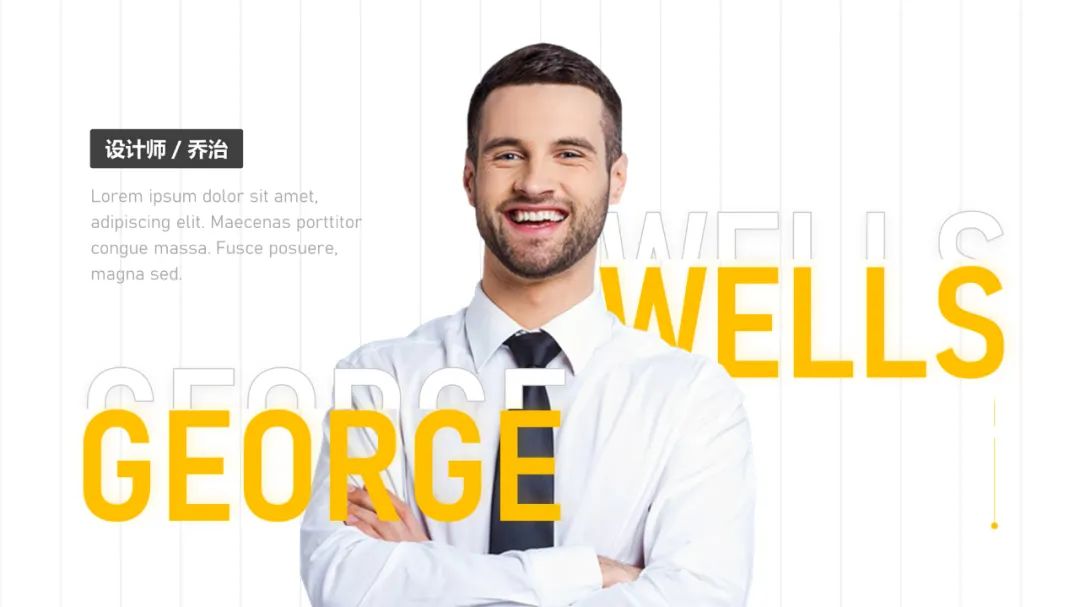
以上的方法都是图片足够清晰,足够大的情况。
那如果图片不能放的太大该怎么办呢?这时候就要用到图形大法了!
比如用圆形给照片换个形状!
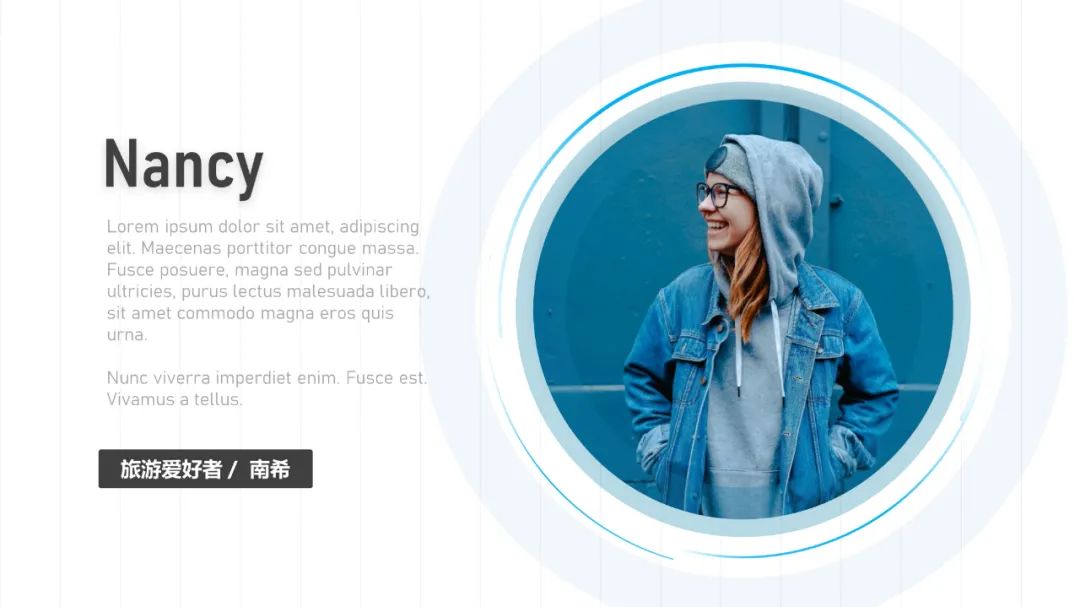
这里用的布尔运算功能。
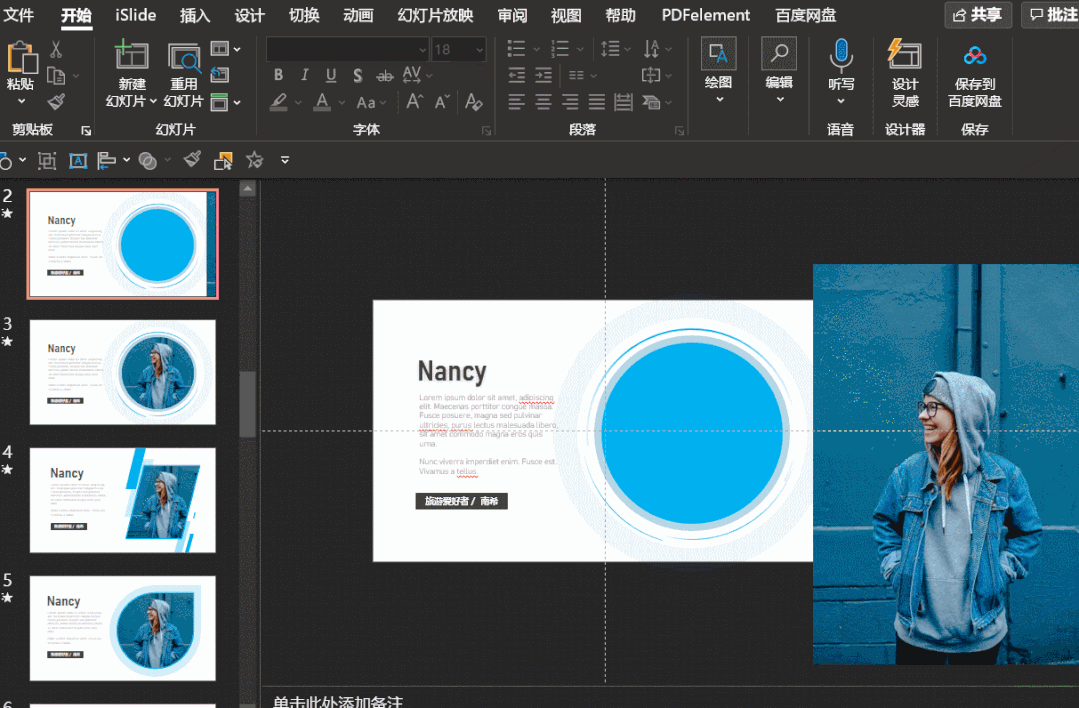
先选中图片,然后选中图形,再选择形状格式,最后选择相交。
同样,我们也可以换成泪滴形、平行四边形等更创意的形状。
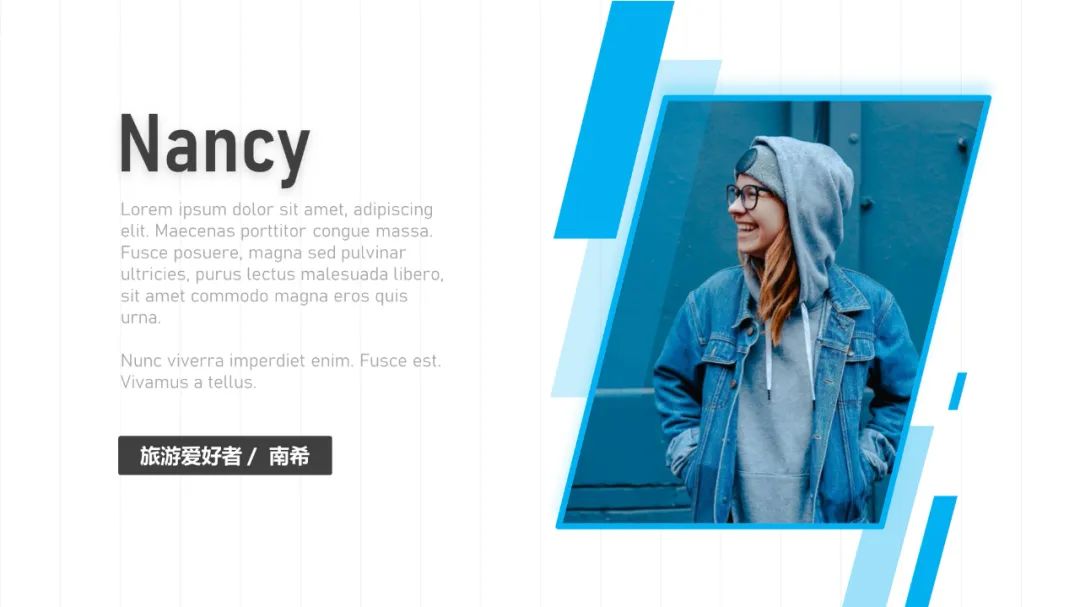
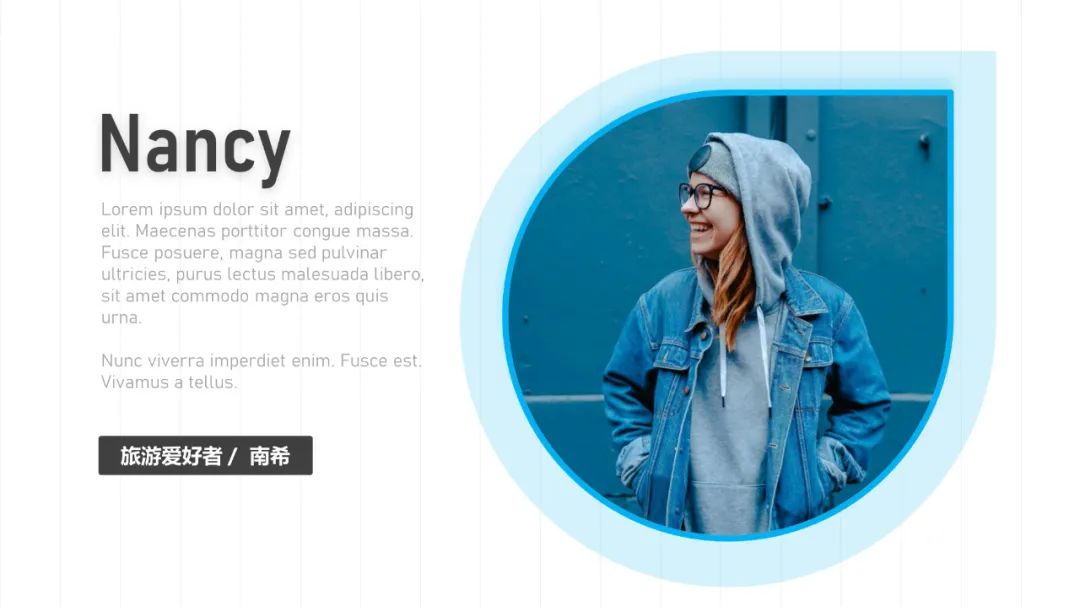
如果配合穿插技巧,也可以做出更具创意的效果。
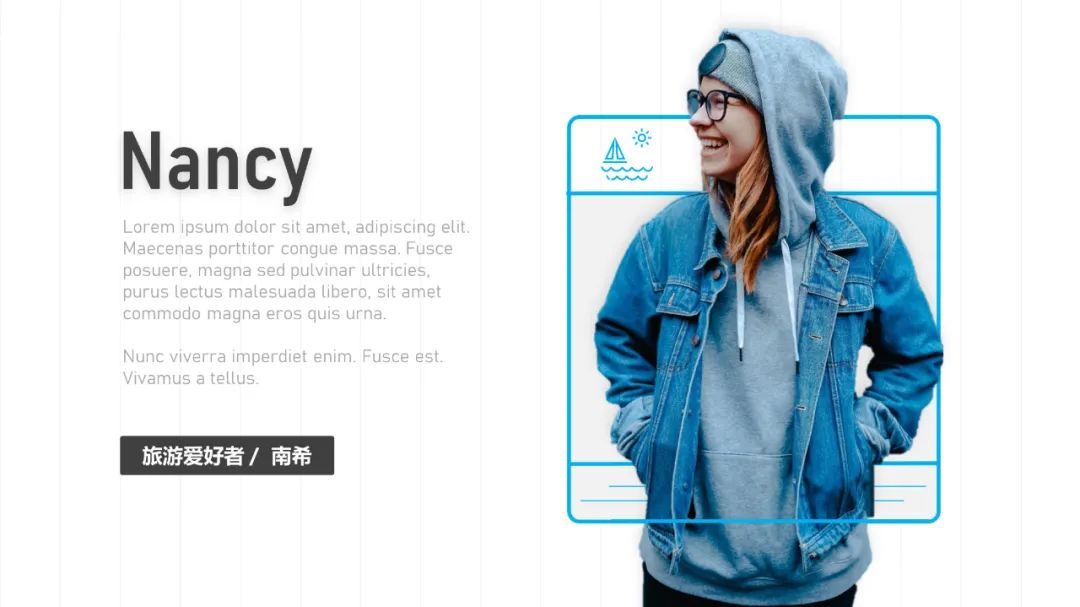
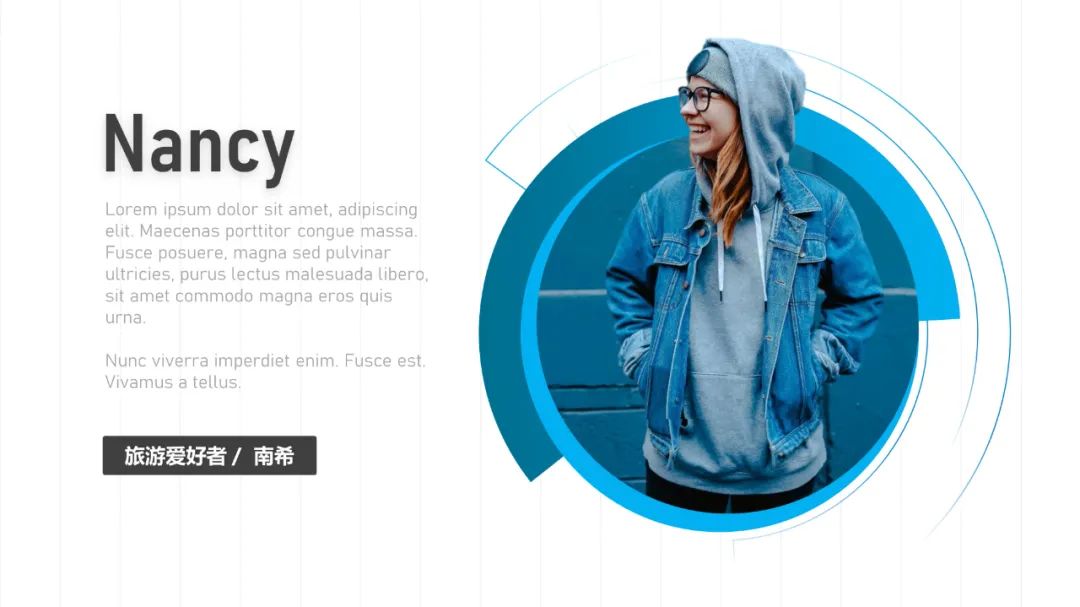
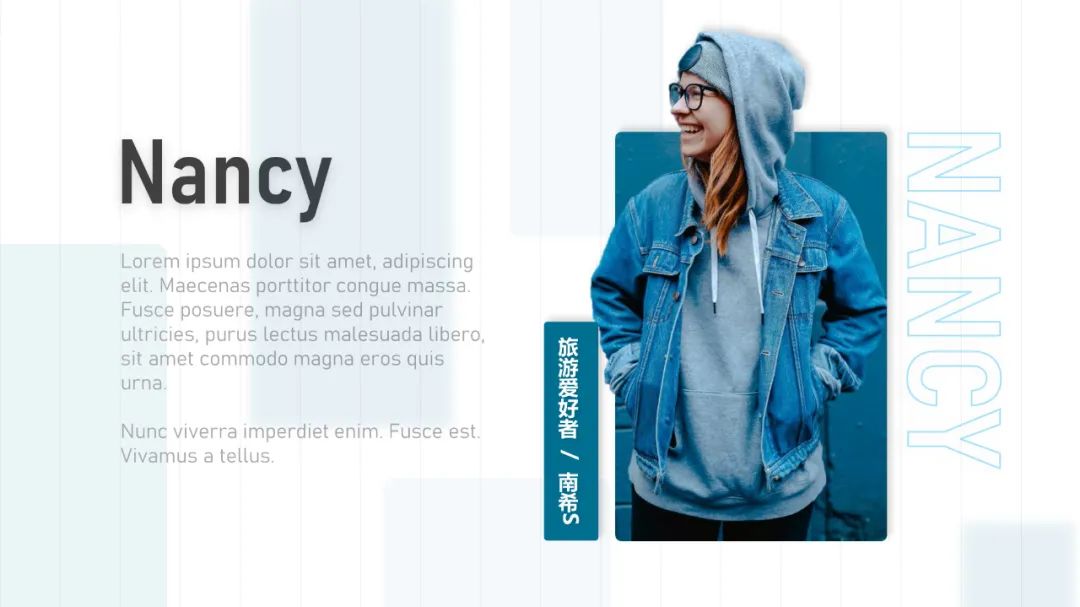
具体怎么做呢?
首先用布尔运算功能,裁剪一下图片。
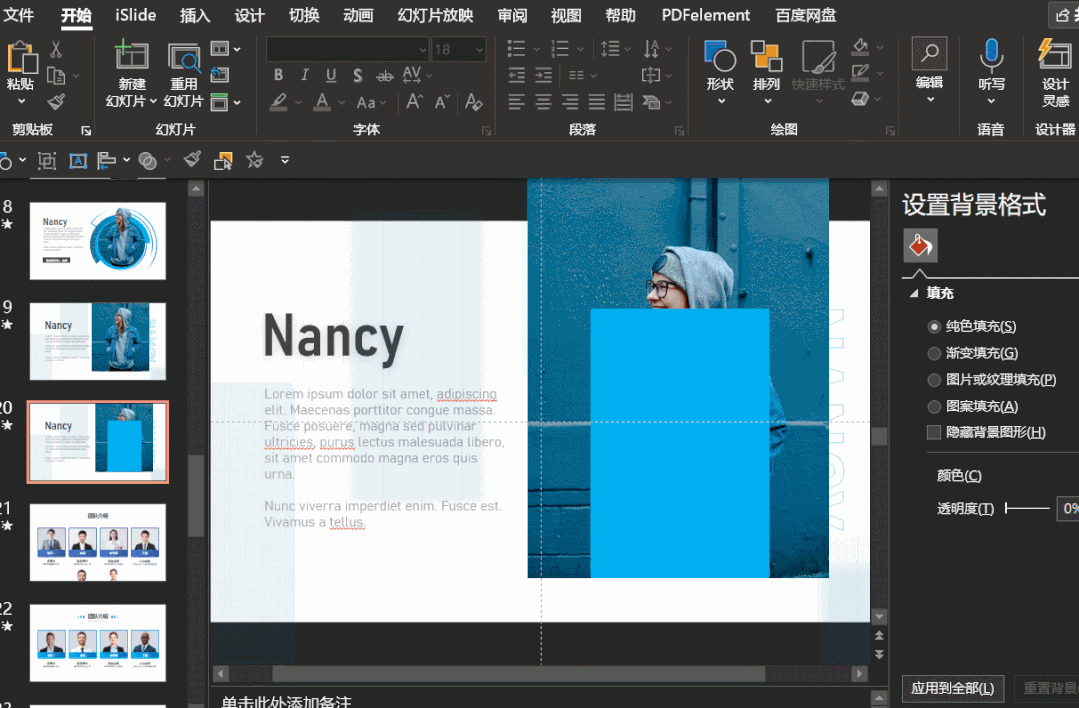
然后再将原图扣好(这里用的PPT自带的抠图功能),叠放在裁剪好的图片上即可。
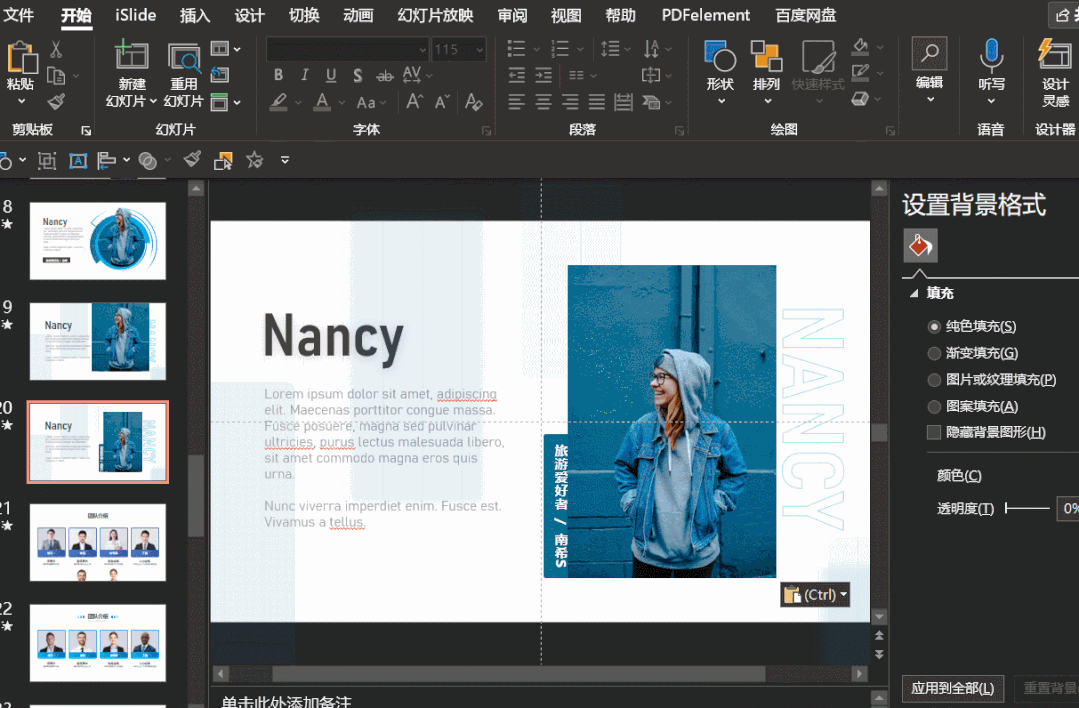
是不是又学到了一个方法呢?
个人介绍美化的方法有很多,但基本的思路就是这样。我们可以通过改变一些细节,创作出更多更好看的介绍页面。
02.
团队介绍
如果说个人介绍是尽可能的让自己高亮展出,是能力的展示。那么团队介绍就是一个充满一个江湖气息的页面,不仅要设计的好看,更要体现人情世故。
什么意思呢?假如你的团队里有4个人,那么通常情况下,这4个人一定是平等展示的。就像这样:
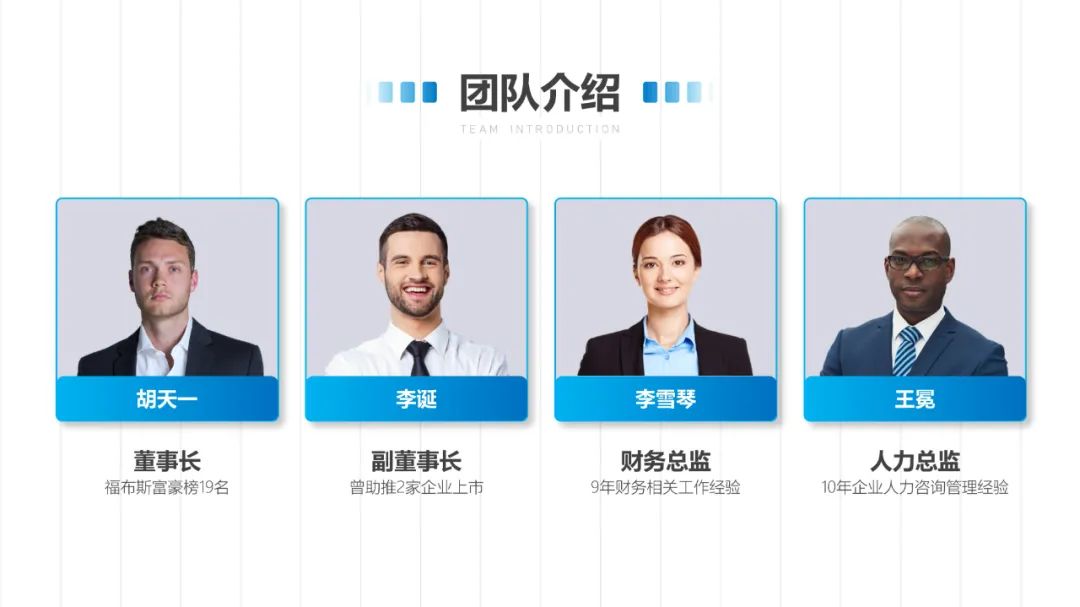
毕竟谁也不比谁差,凭啥他的图片占比比我大,凭啥他排的位置比我高?所以为了避免这种不必要的麻烦,一般我们都会平等展示。这个方法,我称为并列排版法。
具体的做法也很简单,无非就是用图形规整页面。各种有设计感的图形都可以。
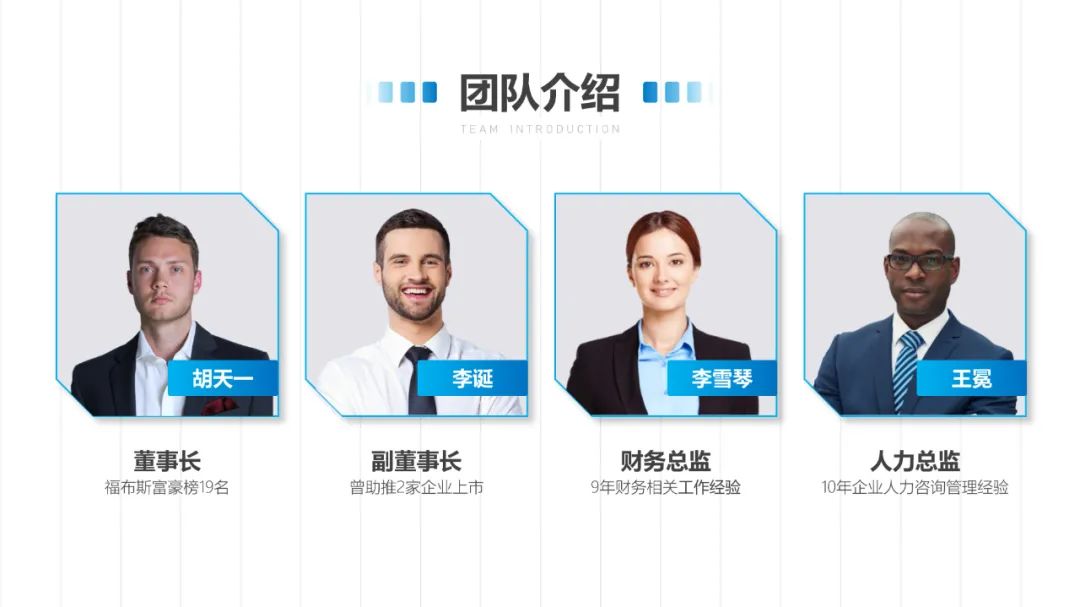
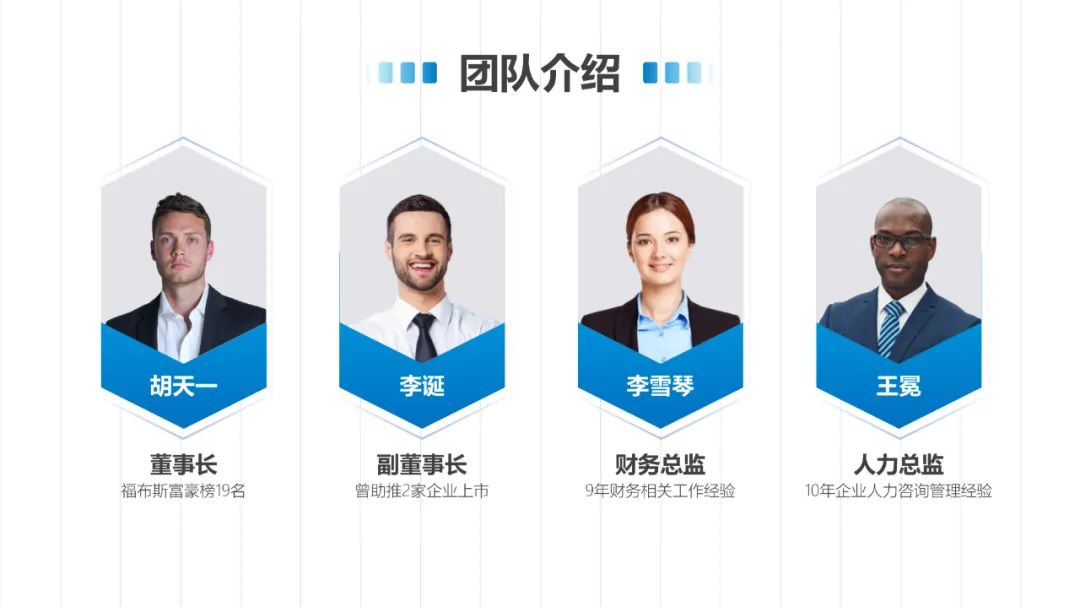
当然我们也可以把穿插效果用在团队介绍页上。
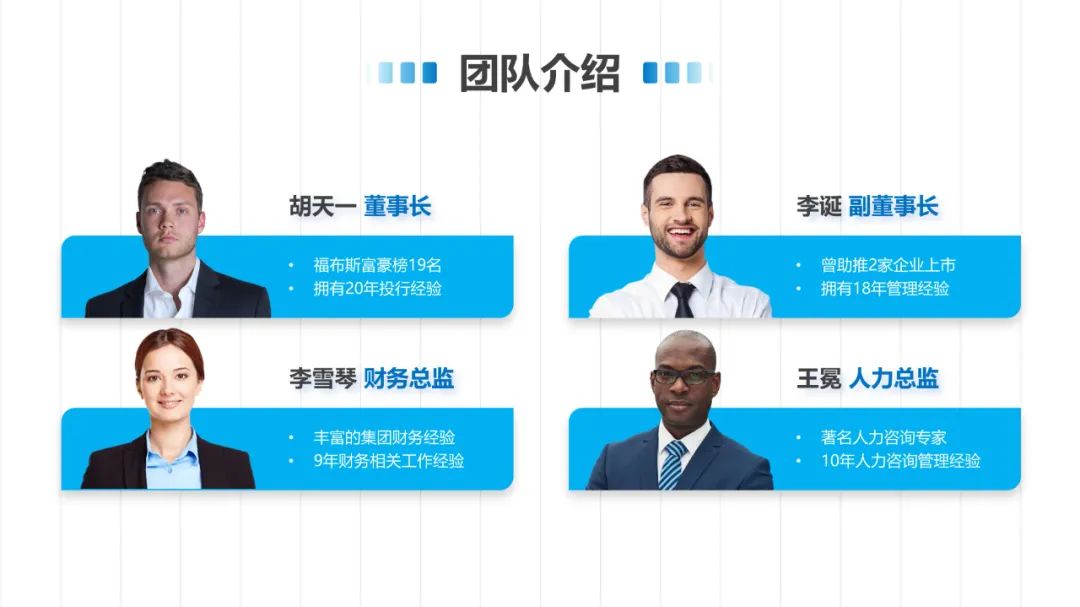

但如果你的页面有领导存在,并且有多级关系。这时候就要选择金字塔排列法了。
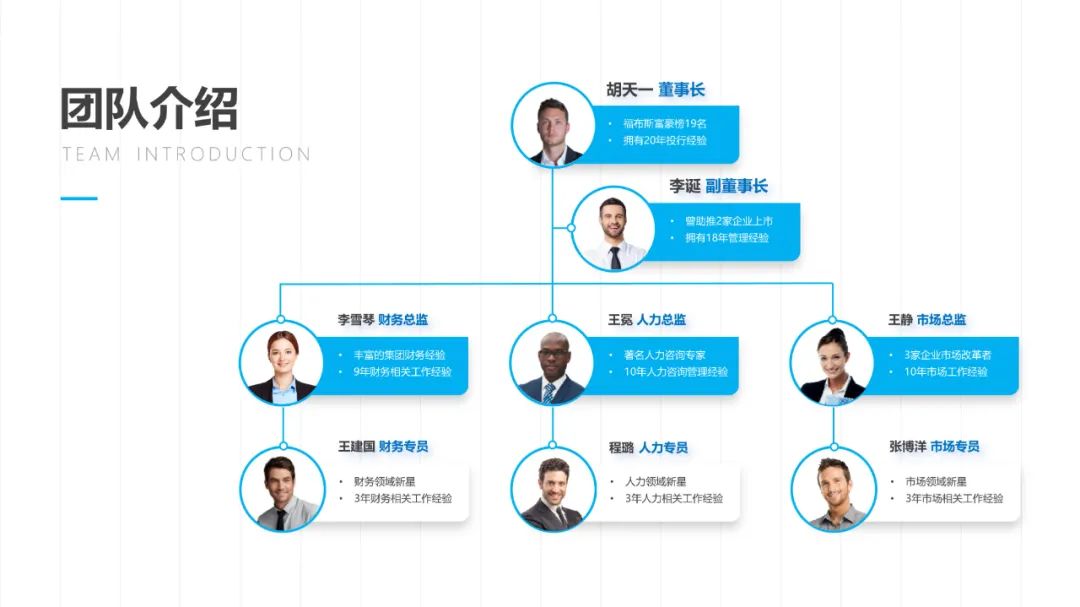
这种方法的优点就是层级关系一目了然。
但这时候有人可能想问,我们是大公司,公司的里的人物特别多,该怎么呈现呢?
这时候,我们可以着重显示核心人物的照片,然后辅助一些远近虚实的效果。
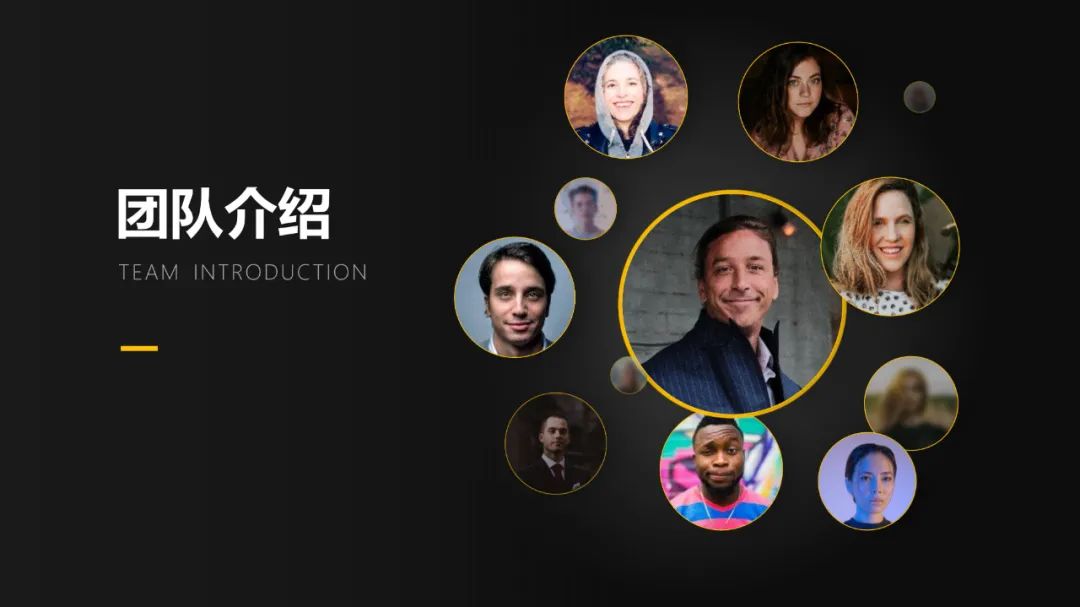
(选择图片-图片格式-艺术效果-虚化,即可让图片虚化)
这样既体现了公司团队人很多,又不会因为页面人物太多而显得拥挤。
这里温馨提示下,如果PPT中的图片过多,很可能会让PPT文件变大,从而变得卡顿。那在这里呢,推荐大家使用iSlide的ppt瘦身功能,能轻松解决PPT过大的问题。
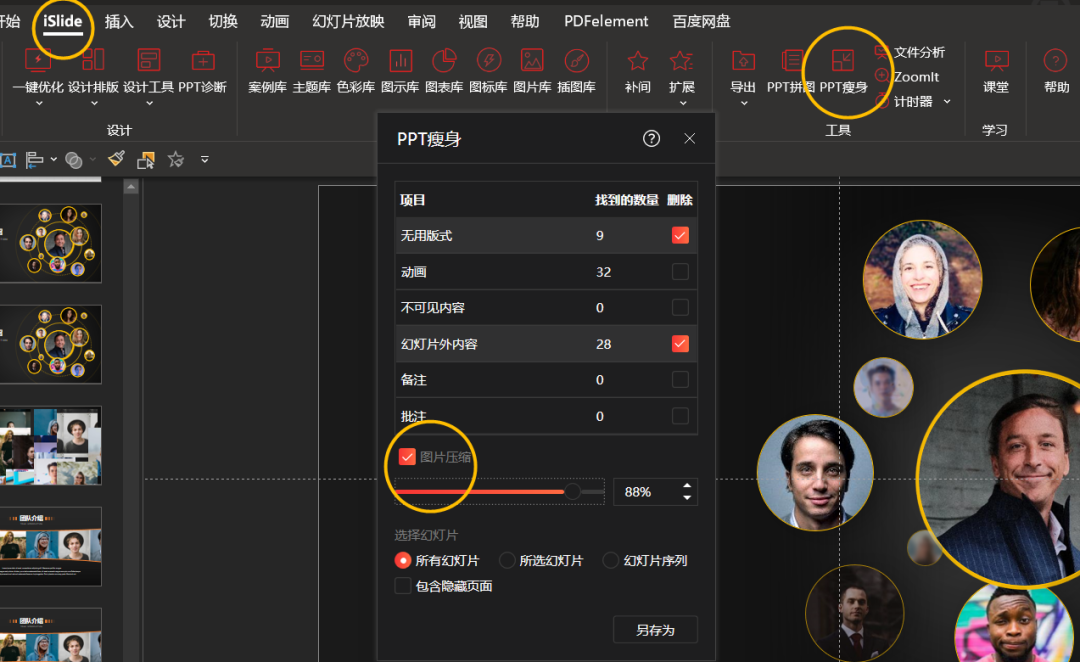
那除了远近虚实的效果呢,还有一个页面呈现方法屡试不爽,那就是页面轮播效果!
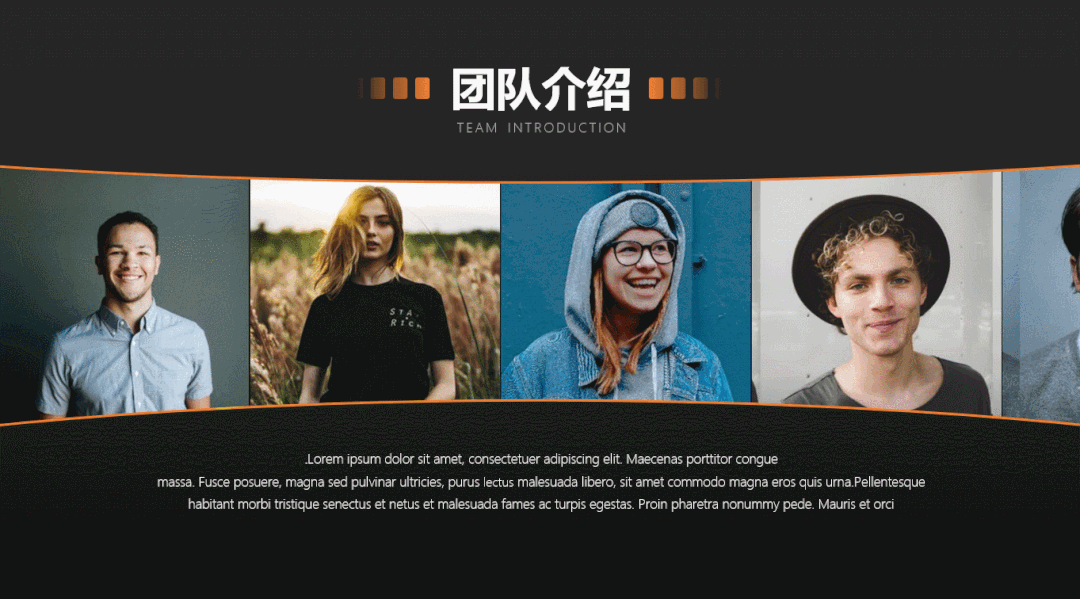
别看它呈现的样子很高大上,但其实真的非常简单。无非就是一个直线动画,大家看下PPT源文件立马就明白了。


















